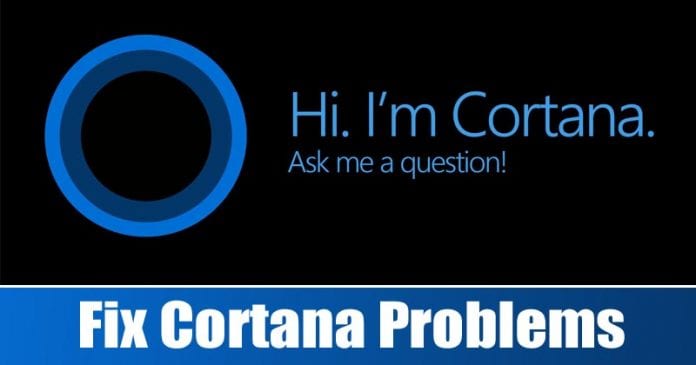
Microsofts Windows 10 operativsystem introducerade en ny personlig assistent som heter “Cortana”. Precis som alla andra appar för personlig assistent hjälper Cortana dig också att spara tid och fokusera uppmärksamheten på det som är viktigast. Kort sagt, du kan be Cortana att göra vissa saker som att hantera din kalender, skapa en att-göra-lista, gå med i ett möte i Microsoft Teams, Ställ in alarm, etc.
Den personliga assistenten fungerade bra fram till uppdateringen av Windows 10 maj 2020. Den nya uppdateringen har få buggar som orsakar problem för Windows 10-användare. Vissa Windows 10-användare har rapporterat att de inte kan komma åt Cortana efter installation av Windows 10 2004-uppdateringen.
Cortana visar ett felmeddelande som lyder “Tyvärr, men Cortana är inte tillgängligt på engelska (Indien) för närvarande”. Även om Cortana officiellt stöds i Indien, får indiska användare fortfarande sådana felmeddelanden.
Fixa felmeddelandet “Cortana är inte tillgängligt” på Windows 10
Så om du också får samma felmeddelande så läser du rätt artikel. Problemet kan lösas genom att följa några av de enkla stegen som vi har delat nedan.
Så i den här artikeln kommer vi att dela de bästa metoderna för att lösa felmeddelandet “Cortana är inte tillgängligt” på Windows 10-uppdateringen.
Steg 1. Först och främst, klicka på Cortana-ikonen från aktivitetsfältet.

Steg 2. Logga sedan in på ditt Microsoft-konto.
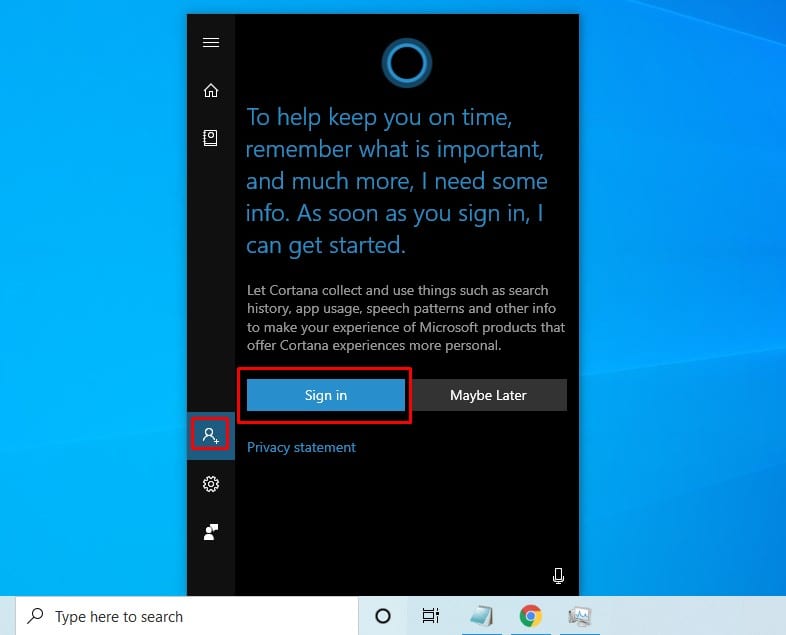
Steg 3. Om du fortfarande får samma fel, gå till Microsoft Store och sök efter ‘Cortana‘.
Steg 4. Klicka på knappen “Hämta” och installera den från din PC.
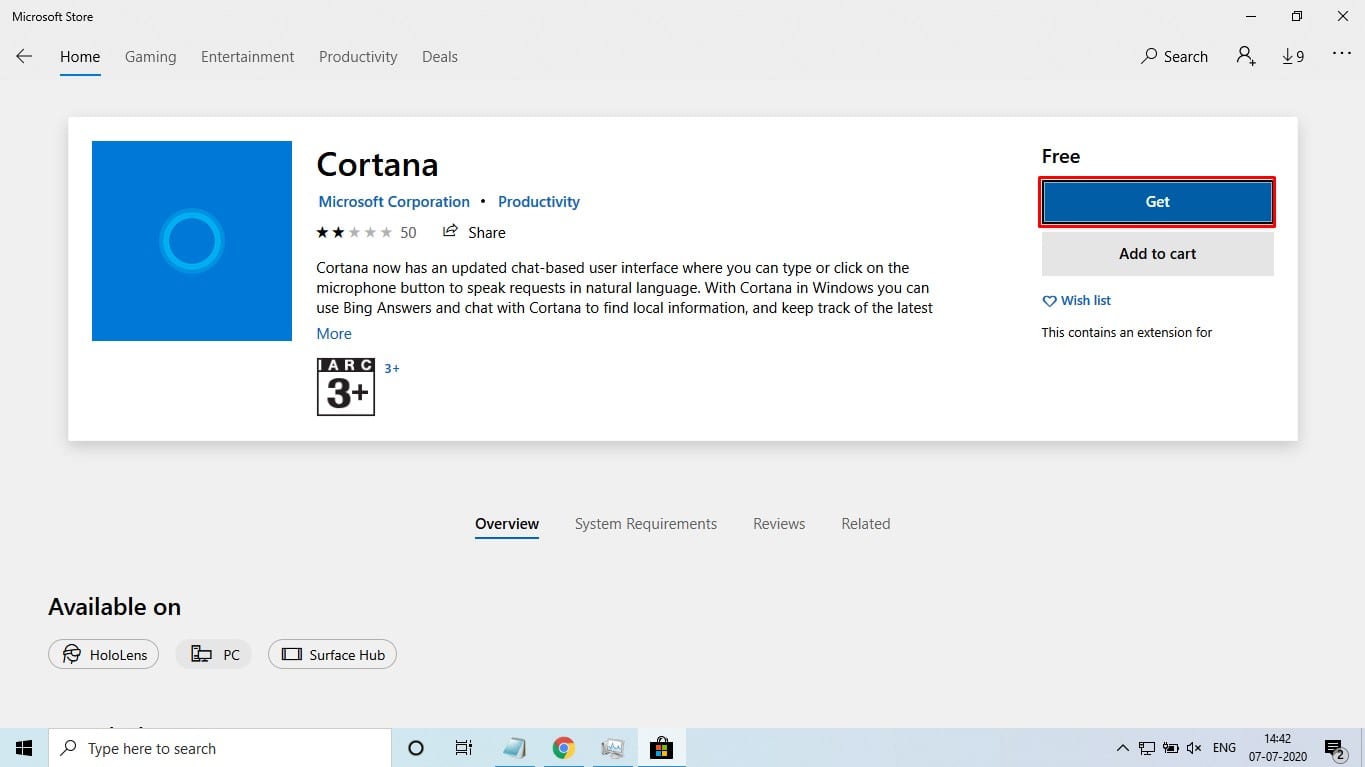
Steg 5. När du är klar, starta Cortana och logga in med ditt Microsoft-konto.
Det är allt! Du är färdig. Så här kan du fixa Cortana-felmeddelandet på den senaste uppdateringen.
Så den här artikeln handlar om hur du fixar felmeddelandet “Cortana är inte tillgängligt” på Windows 10 2004 Build. Jag hoppas att den här artikeln hjälpte dig! Dela den med dina vänner också.